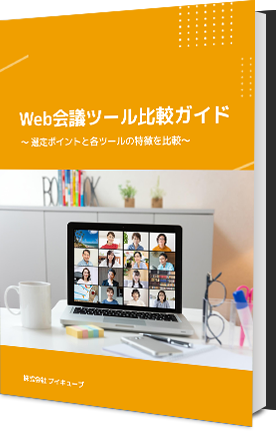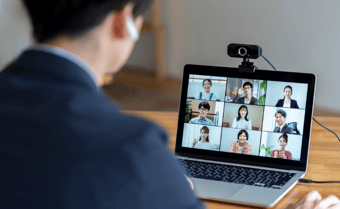無料Web会議おすすめ6選を徹底比較!ブラウザ対応から有料との違い

業務の効率化や働き方の多様化が進む中、Web会議はビジネスに欠かせないコミュニケーション手段となりました。社内会議はもちろん、取引先との打ち合わせやセミナー、採用面接など、活用シーンはますます広がっています。
とはいえ、
「Web会議って、何を使えばいいのか分からない」
「できればコストをかけずに始めたい」
「無料ツールでも、ビジネスに十分使えるものがあるの?」
こうした疑問や不安を抱える方も多いのではないでしょうか。
実は、無料のWeb会議ツールでも、用途や規模によっては十分に活用可能です。ただし、ツールによって機能や使い勝手、セキュリティ面に大きな違いがあるため、選び方には注意が必要です。
そこで本記事では、無料で使えるおすすめWeb会議ツール6選を徹底比較しつつ、有料ツールとの違いや選定時のポイントもわかりやすく解説します。あなたのビジネスに最適なツール選びに、ぜひお役立てください。
無料のWeb会議ツールは手軽に導入できる反面、時間制限や機能制限に悩まされることも少なくありません。より多くの参加者や長時間の会議、録画・議事録機能などを求めるなら、有料ツールの活用が視野に入ります。
特にZoomは、AIによる議事録の自動要約や高音質な通話機能など、ビジネスに特化した機能が充実しているのが特長です。
当社では、Zoomのプランや導入手順をわかりやすくまとめた『はじめてのZoom有料プラン導入ガイド』をご用意しました。機能性もコストも両立させたい方は、ぜひ以下より無料でダウンロードしてご活用ください。
目次[ 非表示 ][ 表示 ]
Web会議システムとは?
Web会議システムとは、インターネットを使って音声と動画を共有し、リアルタイムでコミュニケーションを取れる仕組みのことです。

▲Web会議の活用シーン
ネットに接続さえ出来れば、パソコン・スマートフォン・タブレットなど、デバイスを問わず「いつでも・どこでも」使うことができます。
Web会議システムの最新動向(2020年6月)ー新型コロナウイルス感染拡大に伴う現状
新型コロナの影響を受け、対個人・企業を問わず需要が急上昇しているWeb会議システム。どの企業にとっても未曾有の事態であったために、今回を機に今までの経営・勤務体制を見直す必要に迫られ、急遽テレワークを実施し、会議をリモートにした企業は少なくありません。
今後、コロナ収束後もWeb会議の需要は下がらず、むしろ今までよりも拡大していくことが考えられるでしょう。
全国の企業の社長・役員・社員を対象としてMM総研が発表した「SaaS・コラボレーションツール利用動向調査」(2020)によると、2020年1月以降、Web会議システムの利用が急増していることが分かっています。
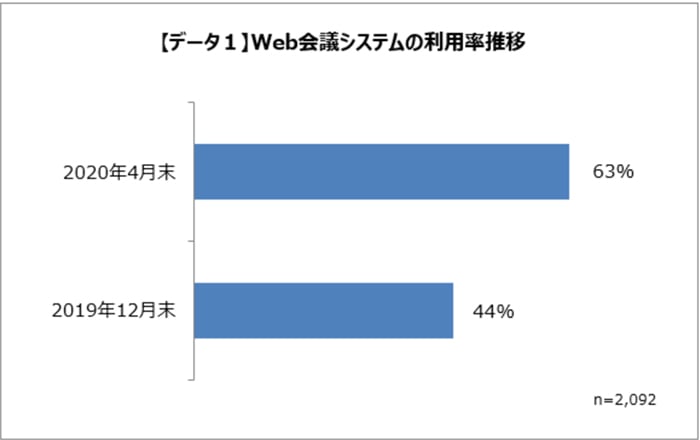
出典:MM総研「SaaS・コラボレーションツール利用動向調査」
また、株式会社シード・プランニングによれば、Web会議の市場規模は年々増加していることも発表されています。
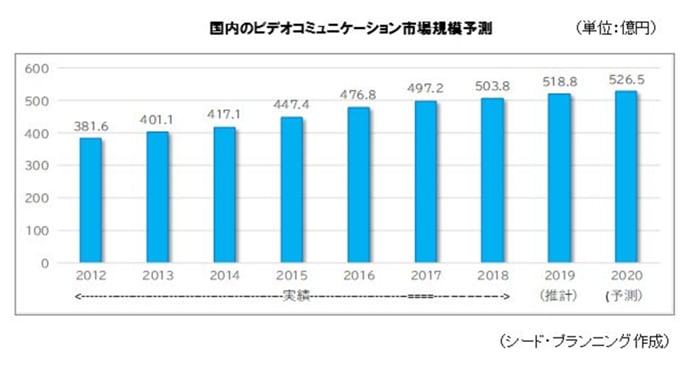
出典:株式会社シード・プランニング「2020 ビデオ会議/Web会議の最新市場とビデオコミュニケーション機器・サービス動向~テレワーク、働き方改革、ビデオ通話クラウドサービスの現状~」
以上の結果から、パンデミック収束後も、Web会議システムへの安定的な需要が予想されます。
ゼロから学べる、テレワーク導入のパーフェクトガイド【最新版】
関連記事「ゼロから学べる、テレワーク導入のパーフェクトガイド【最新版】」では、テレワークをこれから導入しようと考えている方向けに、必要な情報を徹底解説しています。あわせてご覧ください。
Web会議のメリット
Web会議システムには、さまざまなメリットがあります。
例えば、テレワーカーも含めた社内ミーティング・オンライン研修や、求職者とのWeb面接、また遠方のため直接会うことができない顧客とのオンライン商談など、多様なビジネスシーンでの応用ができます。
 会議室の準備をする時間、また会議に参加者全員が集まる必要がなくなることでコスト削減に繋がるだけでなく、「いつでも・どこでも」会議に参加できるため、ワークライフバランスの推進にも役立つのです。
会議室の準備をする時間、また会議に参加者全員が集まる必要がなくなることでコスト削減に繋がるだけでなく、「いつでも・どこでも」会議に参加できるため、ワークライフバランスの推進にも役立つのです。
また、新型コロナウイルス感染拡大のようなパンデミックや地震、台風といった緊急事態が起こった場合のBCP対策としても効果を発揮します。緊急事態下では公共交通機関が麻痺したり電話が繋がりにくくなったりしますが、Web会議システムを使えば、遠隔でも連絡が取り合えるので、安否確認にも使えるでしょう。
Web会議|テレワークに役立つおすすめWeb会議システムを徹底比較
さらに詳しくWeb会議について知りたい方は、関連記事「Web会議|テレワークに役立つおすすめWeb会議システムを徹底比較」でもメリットを詳しく解説していますので、あわせてご覧ください。
Web会議とテレビ会議の違い

|
Web会議 |
テレビ会議 |
|
|
接続様式 |
インターネット回線 | 専用回線 |
|
使用目的 |
・自宅 ・オフィス ・共有スペース での少人数の打ち合わせ |
・役員会議 ・グローバルカンファレンス ・映像共有 など大人数、もしくは重要な会議 |
「Web会議」と混合される言葉に「テレビ会議」がありますが、両者の主な違いは接続様式と使用目的です。
テレビ会議は、電話のように回線を繋いで連絡が取れるようになっています。比較的接続は安定しているため、役員会議やグローバルカンファレンスなど、規模の大きなシチュエーションで使われることが一般的です。
一方でWeb会議の通信状態は、インターネット環境に依存します。通信が不安定になるリスクもありますが、ネットのある環境ではどこからでも使用できるため、在宅ワーカーや営業職の打ち合わせなど、少人数ミーティングを想定した個人利用に向いています。
無料で使えるテレビ会議システムはあるの?理解しておきたいWeb会議システムとの違い
テレビ会議の詳細については、関連記事「無料で使えるテレビ会議システムはあるの?理解しておきたいWeb会議システムとの違い」でさらに詳しく解説しています。遠隔会議の導入を検討している方は、あわせてお読みください。
Web会議の接続形態:クラウド型・オンプレミス型とは?
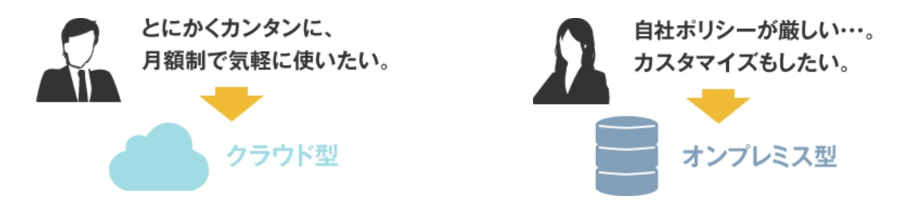 Web会議システムは、使用デバイスから情報を蓄積するサーバーへとアクセスすることで、情報のやり取りを行っています。その接続形態は、主に「クラウド型」と「オンプレミス型」の2つです。サーバーを自社外のどちらに置くかという点から区別します。
Web会議システムは、使用デバイスから情報を蓄積するサーバーへとアクセスすることで、情報のやり取りを行っています。その接続形態は、主に「クラウド型」と「オンプレミス型」の2つです。サーバーを自社外のどちらに置くかという点から区別します。
「クラウド型」は、サービス提供元(自社外)が管理するサーバーへとアクセスすることでWeb会議を使用し、「オンプレミス型」は自社内のネットワークに設定したサーバーへとアクセスして使用します。
どちらを選ぶべきなのかは、自社のニーズやポリシーによって異なってくるでしょう。詳しくは関連ページ「クラウド型とオンプレミス型の違いについて」をご覧ください。
Web会議システム、有料と無料どちらを選ぶ?
これまで、Web会議システムの有料版と無料版の違いは、利用時間の制限や参加可能な人数、利用できる機能の範囲が主なポイントでした。しかし、近年ではAIを活用した高度な機能の登場により、有料版と無料版の差がさらに広がっています。
例えば、Zoomの有料プランでは、AIが会議の内容を自動で要約し、参加者が特定の発言や議論のポイントについてAIに質問できる機能が搭載されています。このような機能を活用することで、会議の振り返りがスムーズになり、重要な内容を見逃すことなく業務に活かすことができます。
そのため、より会議の効率化を重視する企業やチームにとっては、有料のWeb会議システムを導入するメリットが大きいでしょう。単なるコミュニケーションツールとしてだけでなく、会議の生産性向上ツールとしてWeb会議システムを活用する時代へと移行しつつあります。
どちらを選ぶべきかは、自社の業務スタイルや求める機能によって異なりますが、「会議の効率を上げ、業務負担を減らしたい」と考えるなら、有料プランの導入も検討してみてはいかがでしょうか?
無料で使えるWeb会議システム7選
コストをできるだけかけずにWeb会議システムを運用したい方は、まず無料版の導入を検討しましょう。
以下には、この章で紹介するツールの特徴や注意すべきポイントを比較表にしてまとめました。ぜひ、自社のニーズに最適なツールを決める際の参考にしてみてください。
▼無料のWeb会議システム比較表
|
Zoom |
Microsoft teams |
Skype |
Google meet |
Chatwork |
BIZMEE |
Whereby |
|
|
利用可能人数 |
最大100名 |
最大100名 |
最大100名 |
最大100名 |
1:1のみ |
6名 ※2~4名推奨 |
最大4名 |
|
画面共有機能 |
〇 |
〇 |
〇 |
〇 |
〇 |
△ (制限有) |
〇 |
|
チャット機能 |
〇 |
〇 |
〇 |
〇 |
〇 |
× |
〇 |
|
録画機能 |
〇 |
× |
〇 |
× |
× |
× |
× |
|
ブラウザ起動 |
〇 |
〇 |
〇 |
〇 |
△ (制限有) |
△ (制限有) |
△ (制限有) |
しかし、自社に厳格なルールやポリシーがある場合を除き、「正直どれも使えそうな気がするし、決められない」と思っている方も少なくないでしょう。
そこで、まずおすすめしたいのは「Zoom」です。以下で詳しく説明していきます。
Zoom
【特徴】
- 料金:無料 ※有料版有り
- 時間制限:ミーティングは40分までの制限有り
- 画面共有:有り
- チャット機能:有り
- 録画機能:有り
Web会議ツールとして広く知られているZoomは、無料にもかかわらず高画質かつ高音質のミーティングを実施できます。接続の安定性は一定の評価を得ており、通話中に画面共有やホワイトボード機能を使っても途切れず快適にコミュニケーションできます。
ただし、無料プランではミーティングは40分の時間制限がある点にご注意ください。30分程度で終えられる会議や進捗確認などのシーンで活躍します。
ZoomをWeb会議に導入すべき?主な機能やメリット・デメリットを解説
Zoomについては、関連記事「ZoomをWeb会議に導入すべき?主な機能やメリット・デメリットを解説」で使い方まで詳しく解説しています。導入を検討している方はこちらもご覧ください。
Microsoft teams
【特徴】
- 料金:無料 ※有料版有り
- 時間制限:60分を超えて利用することはできない
- 画面共有:有り
- チャット機能:有り
- 録画機能:有り
Microsoft Teamsは無料版でも、チャットや画面・ファイル共有などのWeb会議に必要な基本の機能は網羅しています。
大きな特徴は、会議中に各種Officeソフトと連携して、参加者と共同編集できる点です。WordやExcel、PowerPointなどを使う企業だと、より充実した会議ができるのではないでしょうか。一方で検索精度があまり高くなく、過去のファイルやメッセージをさかのぼるのが困難という声も散見されます。
Skype
【特徴】
- 料金:無料
- 時間制限:1回の通話は最大24時間可能
- 画面共有:有り
- チャット機能:有り
- 録画機能:有り
Skypeは、無料ツールでWeb会議や会議の録画までできます。録画は最大30日間保存できるため、後日内容を確認したいときにも活用可能です。もちろん、画面共有やチャット機能などのWeb会議に必要な基本機能も無料で搭載しています。ただし、Skypeはもともと大人数の使用は想定されておらず、参加人数や接続状況によって通信が不安定になりやすい側面があります。
SkypeはWeb会議に導入すべき?新機能Meet Nowや注意点について解説
Skypeの新機能についてさらに詳しく知りたい方は、旧機能と比較して関連記事「SkypeはWeb会議に導入すべき?新機能Meet Nowや注意点について解説」で紹介しているので、あわせてご覧ください。
Google meet
【特徴】
- 料金:無料 ※有料版有り
- 時間制限:1対1の会議は24時間続けて利用可能で、3人以上の場合は1時間の制限 有り
- 画面共有:有り
- チャット機能:有り
- 録画機能:有り
Google Meetはアプリ不要で、ブラウザ上でWeb会議を開催できるツールです。他のGoogleのサービスとの連携できる点が特徴的で、GoogleカレンダーやGmailを活用してWeb会議のリマインドやURLの共有ができます。
基本的に無料で利用できますが、会議の主催者はGoogleアカウントが必要です。
Google Meetの特徴を徹底比較!気になる特徴や使い方を解説
Google Meetについてさらに詳しく知りたい方は、「Google Meetの特徴を徹底比較!気になる特徴や使い方を解説」で詳しく紹介しているので、あわせてご覧ください。
Chatwork Live
【特徴】
- 料金:無料 ※有料版有り
- 時間制限:無し
- 画面共有:有り
- チャット機能:有り
- 録画機能:無し
チャットツールとして知られているChatworkは、無料プランでもビデオ通話機能「Chatwork Live」が備わっています。ただし、機能は画面共有やビデオ音声通話の基本的な機能のみです。
無料プランでは、ビデオ通話に参加できるのは2人までなため、使う場面は限られるかもしれません(音声のみの通話であれば、最大100名まで同時参加できます)。話がある程度進んでいて、内容をより詰めたい場合や、1:1で進捗確認をしたいときにWeb会議ツールとして使ってはいかがでしょうか。
BIZMEE
【特徴】
- 料金:無料
- 時間制限:有り
- 画面共有:有り
- チャット機能:無し
- 録画機能:無し
完全無料のWeb会議ツールBIZMEEは、導入の手軽さが随一のツールといっても過言ではありません。アプリのダウンロードやユーザー登録は必要なし。
会議の主催者も参加者も、ブラウザから気軽にアクセスできます。使える機能は、画面共有やホワイトボード機能、議事録(メモ)機能です。チャット機能やファイル共有機能はありません。「とりあえずWeb会議ツールを試してみたい」とお考えならBIZMEEからトライするのもおすすめです。
無料Web会議システム「BIZMEE」の特徴は?機能や特徴を徹底比較!
BIZMEEについてさらに詳しく知りたい方は、「無料Web会議システム「BIZMEE」の特徴は?機能や特徴を徹底比較!」で詳しく紹介しているので、あわせてご覧ください。
Whereby
【特徴】
- 料金:無料 ※有料版有り
- 時間制限:無し
- 画面共有:有り
- チャット機能:有り
- 録画機能:無し
ノルウェーの企業が提供するWherebyは、無料プランでもミーティングルームのロック機能を利用できる点が特徴的です。ルームロックをすれば、会議に無関係の第三者が入って内容を聞かれてしまう心配がありません。画面共有やチャット機能などの基本機能ももちろん搭載しています。無料版でも時間制限はありません。同時に接続できるのは4名までのため、少人数のWeb会議にぴったりです。
無料のWeb会議システムの注意点!有料版との決定的な違いとは
会議人数の制限
無料のWeb会議システムでは、参加可能人数が100名までなど、制限が設けられているものがほとんどです。なかには自分以外に1名しか参加できないツールもあります。一方、無料版では人数が制限されていても、有料版ではより大人数のミーティングが可能となるシステムも少なくありません。
たとえば、Zoomの場合無料版は100名までですが、企業プランなら最大1,000名まで同時ミーティングが可能です。まずは自社で何名規模の会議を開催するケースがあるのかを把握し、無料版、有料版の参加可能人数をチェックしてからシステムを選ぶとよいでしょう。
利用時間の制限
無料のWeb会議システムは、人数同様に時間も制限されているものが多くあります。時間が制限されたり、音声通話は無制限でもビデオ通話は制限されたりするケースがあります。
しかし有料版になると、ビデオ通話も音声通話も無制限でできるようになるシステムがほとんどでしょう。会議が30分以上になるケースが多い、長丁場でも参加者と顔を合わせながらミーティングをしたいといった場合は、有料版を検討してみてはいかがでしょうか。
ユーザーの管理
Web会議システムの有料版には、ユーザー管理システムを導入しているものも多いでしょう。ユーザー管理機能とは管理者がユーザーの追加をできる、ライセンス管理やレポート出力などによってWeb会議の管理が簡単になる、といった機能を指します。
無料版のWeb会議だと、ユーザーの追加はすべて手動であったり、レポートを見られなかったりします。そのため、Web会議の規模が大きくなればなるほど、管理に労力が割かれてしまいます。
社内で大規模なミーティングを開催する機会が多い場合や、社内ユーザーの利用状況まで把握したい場合は、ユーザー管理システムを活用できる有料版を検討したほうがよいでしょう。
セキュリティ
Web会議システムは無料版でも、登録されているユーザーやリンクを送ったユーザーしか参加できません。そのためセキュリティは万全なように見えますが、実情は異なります。無料版のWeb会議システムの通信も暗号化はされていますが、一度外部から侵入されると簡単に解析されてしまう可能性も否定できません。
有料版のWeb会議システムなら、外部からの侵入そのものを防ぐ対策がされている製品もたくさんあります。より安心・安全にシステムを利用したい場合は、無料版に導入されているセキュリティ対策を調べ、有料版と比較して検討しましょう。
関連記事「テレワークのセキュリティ対策に必要な7つの施策とツールを解説」
安全なテレワーク運用のために欠かせないセキュリティの注意点とポイントについては「テレワークのセキュリティ対策に必要な7つの施策とツールを解説」にて詳しく解説しています。
有料で使えるWeb会議システム3選
ここまで、無料のWeb会議ツールをご紹介してきましたが、業務で頻繁にWeb会議を利用するのであれば、有料ツールの導入も検討するとよいでしょう。
以下ではそんな数ある中でも厳選を行い、高品質でビジネスシーンに最適だと期待できるツールのみをご紹介します。
|
FreshVoice |
|||
|
初期費用 |
要問い合わせ |
100,000円 |
要問い合わせ |
|
価格帯 |
プロ(5ID~9ID) ビジネスエントリー(10ID~49ID) エンタープライズ(50ID~) |
リミット10 ➡①15,000円 ②30,000円 リミット20 フラット |
Starter Plus Business |
|
同時接続可能人数 |
プロ ビジネスエントリー エンタープライズ |
リミット10 リミット20 フラット(無制限) |
Starter Plus Business |
|
録画機能 |
〇 |
〇 |
〇 |
|
チャット機能 |
〇 |
〇 |
〇 |
|
ブラウザ対応 |
〇 |
〇 |
〇 |
|
無料トライアル |
× |
〇 (2週間) |
〇 (無料プラン) |
※上記に記載した価格は2020年5月中旬時点のものであり、変動の可能性があります。
Zoom ミーティング
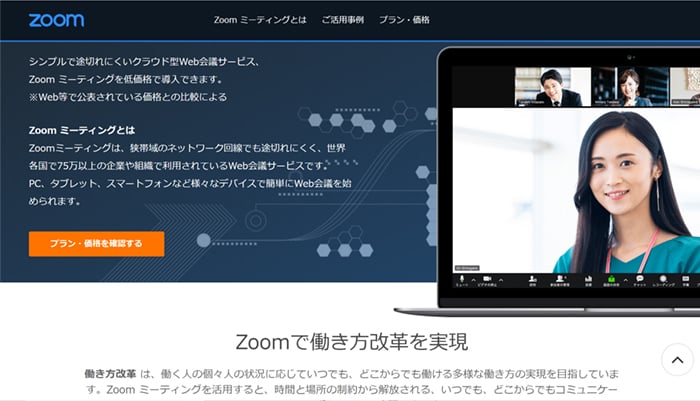
出典:Zoomスタイル
注目ポイント:高機能なZoom ミーティングが、低コストで導入できる
Zoom ミーティングは、月額換算2,200円/IDから導入できるというコストパフォーマンスに優れたツールです。高画質・高音質と高い接続性を確保したまま、プランによって正規よりも安い価格で導入することが最大のメリットといえます。
録画機能からチャット機能まで充実した機能を揃えているので、初めてWeb会議システムを有料で導入するという方にとっても有用でしょう。
また、Zoomでは、AIがミーティングの内容を自動で要約し、参加者が会話の内容についてAIに質問できる機能が搭載されています。これにより、次のようなメリットがあります。
- 会議の振り返りが簡単:ミーティング後に長い録画を見直さなくても、要点を素早く把握できる。
- 参加者の負担を軽減:メモを取る時間を削減し、議論に集中できる。
- 必要な情報をすぐ取得:ミーティングで話し合われた内容をAIに質問して確認できる。
もし「会議の効率をもっと上げたい」「忙しくて全ての会議を細かくチェックできない」という課題を感じているなら、ZoomのAI機能を試してみるのも良い選択肢です。
はじめてZoomの有料プランの導入をご検討される方へ向けて、ブイキューブでは有料プランのガイドをご提供しています。Zoomのご検討にぜひお役立てください。
Zoomの有料版を使うべきメリットとは?
Web会議ツールZoomの有料版を使うべきメリットについては、「Zoomの有料版を使うべきメリットとは?無料プランとの違いや決済方法を解説」のページでも詳しく紹介しています。ぜひあわせてお読みください。
Fresh Voice
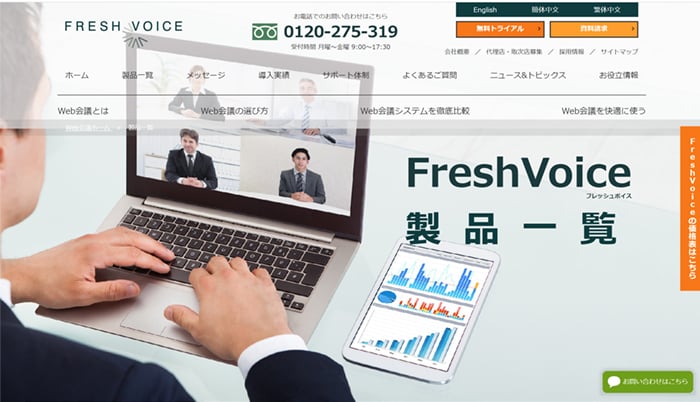
出典:FreshVoice
注目ポイント:高いセキュリティ性を持ち、多拠点Web会議が行える
高いセキュリティ性を保ち、官公庁や銀行・保険会社など、機密情報を扱う機関に重宝されていることで有名な「Fresh Voice」。スマートフォンやタブレットにも対応しており、フラット(無制限)プランでは最大200拠点にも及んで同時にWeb会議を行うことができます。
Web会議にあってほしい基本機能は備えつつ、さらに複数の拠点から同時に接続をする場合、全画面で同時に多拠点の映像を映すことができるのが特徴です。また地図機能が搭載されているため、会議参加者がもしWeb会議に訪れない場合などには現在地を確認し、状況を把握することができるでしょう。
Cisco Webex Meetings
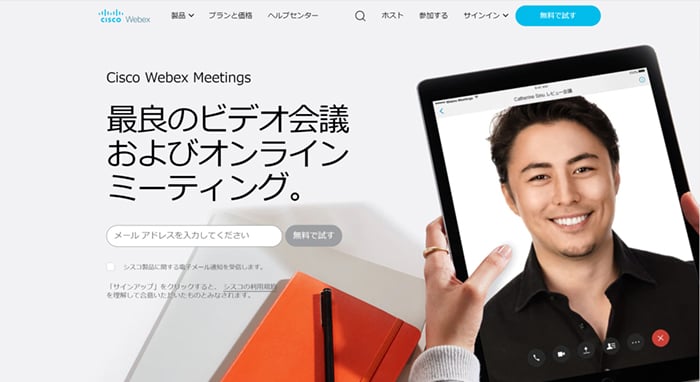
注目ポイント:高画質(720p)のビデオで、臨場感あふれるWeb会議が行える
「Cisco Webex Meetings」は、数多くの遠隔コミュニケーションシステムを生み出しているシスコシステムズによるWeb会議専用ツールです。Web会議に必要な録画、チャット、ファイル、画面共有といった基本機能を揃えながらも、シンプルなデザインと設計によって使いやすいツールであるといえます。
また、HDTV(高精細テレビ)と同等の720pを搭載しているので、あらゆる場面で高画質の映像で会議を行えるでしょう。デザイナーやイラストレーターといった職種を相手にした打ち合わせには有用なのではないでしょうか。
有料ツールの長所のひとつは、手厚いサポートとビジネス向けの高いセキュリティ性が確保されているという点です。関連記事「Web会議のセキュリティ対策!確認すべき4つのポイントとおすすめツールを紹介」では、Web会議運用の際に気を付けたいセキュリティポイントを紹介しています。あわせてご覧ください。
Web会議システムを導入する4ステップ
Web会議システムの無料版、そして有料版の両方について説明しました。実際にツールを導入し、これからWeb会議を本格的に行おうと準備を始める方も多いことでしょう。
自社にとってより効果的な運用ができるようにするためには、事前に導入ステップを把握しておくとスムーズです。以下で4つのポイントを紹介します。
ステップ①:最初に自社のニーズを洗い出すこと
Web会議システムの特徴は十人十色。そのため導入を検討する際には、自社におけるどの職種が・どのシチュエーションで・何のデバイスから・何人体制で・どの頻度で使うのかといった、ニーズや課題を洗い出すことから始めましょう。無料版を使うのか有料版を使うのかに関しても、これらを把握してから考えます。
例えば、在宅勤務のデザイナーの場合、以下のような二―ズになることが考えられます。
①グラフィックソフトで制作した案を見せるための全画面共有機能
②紙に印刷したものを見せるのであれば、高解像度で映せるツールが必要
③社外からのアクセスになるため、セキュリティが強固なツールが望ましい
また、社員全員のパソコンを使ってオンライン研修を行うことが想定される場合には、大人数で同時にアクセスしても接続が途切れない強固なツールが求められます。その場合には、無料ツールだとサーバーが重くなりダウンしてしまうこともあるため向きません。有料版の中から選ぶのが望ましいでしょう。
前章で紹介した有料版と無料版の違いも参考にしながら、このように自社ニーズを突きつめてみることが必要です。
また、有料版であっても、一定期間無料トライアルを実施しているツールも数多くあります。無料トライアルを活用することで、有料版の導入も敷居が低くなるのではないでしょうか。
ポイント②:スムーズなWeb会議に必要な周辺機器を用意すること
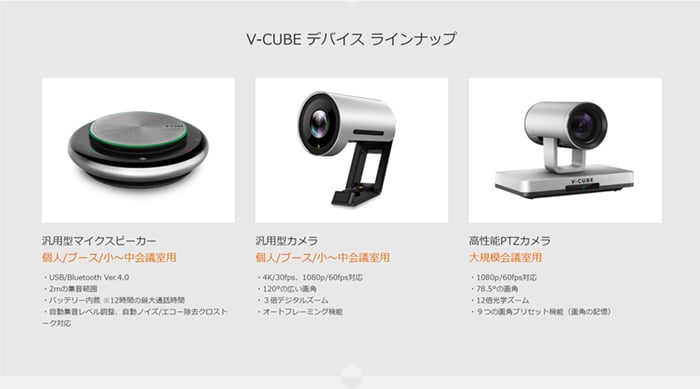
Web会議は、画面越しのコミュニケーションです。スムーズで臨場感のあるWeb会議を行うためには、自分の表情を綺麗に映すことができるカメラや、音声をクリアに拾うことができるマイクが別途必要になることも覚えておきましょう。
パソコンやタブレットに内蔵されているカメラ・マイクでも悪くはありませんが、途中で映像が乱れたり、ノイズが入って円滑な会話ができなくなったりする可能性は否定できません。
上記のようなトラブルは会議参加者全員のストレスになるだけでなく、接続をもう一度やり直す必要があるため、時間の無駄にもつながってしまいます。
以上の理由から、ビジネスシーンでは、高品質な周辺機器を用意しておくのがベターです。
Web会議におすすめのマイクスピーカー・カメラ
関連記事「おすすめのWeb会議用マイクスピーカー7選|製品選びのポイントとは?」「Web会議におすすめのカメラ6選!抑えておきたい3つのポイントと選びかたを解説」で詳しく解説しているので、あわせてご覧ください。
ステップ③:見積もりを取る
「自社にとっては有料版が望ましい」と判断された場合、次にWeb会議システムを導入するにあたって発生する費用の見積もりを取っていきます。
既存の会議室の規模や会議への平均参加人数、Web会議を開催する頻度は週に何回になりそうなのか、また今後の事業計画など多角的に考慮し、おおよそ3年ぐらいのスパンで見積もりをベンダーに立ててもらうようにしましょう。
導入後のイメージを掴むために、ここのステップで無料トライアルを活用することでシミュレーションを行ってもよいかもしれません。
ステップ④:運用を開始、社内へ告知を行う
導入するWeb会議システムを決め、見積もりを取り、運用が決定したら、社内へ告知を行いましょう。
別途、トラブルが起こった時の対処法など、社員向けにIT推進担当者が操作マニュアルなどを用意するとベターです。
まとめ|自社に合ったツールを活用することで、快適なWeb会議を
Web会議の市場は今後も拡大し、アフターコロナの世界ではテレワークの重要性にも多くの人々が気づいていくことは間違いないでしょう。Web会議は、それまで対面会議しか行ってこなかった企業にとっては未知のもの。ですが、導入し運用を開始すれば、さまざまなメリットが見込めるはずです。
無料ツールも多く紹介しましたが、ビジネスシーンにおいては、セキュリティやクオリティの観点から、必ずしも無料版が好ましいとは言い切れません。導入を決定する前に、一度自社のニーズに立ち返り、有料版を検討してみることをおすすめします。
他にも、テレワークをはじめとする遠隔コミュニケーションを効率化させる様々なサービスを多数提供していますので、ぜひ、ご要望などご相談いただけますと幸いです。
よくある質問
Q:感染症などの緊急対策に有効ですか?
A:有効です。離れたところから映像・音声のやりとりができるため、満員電車や人との接触を避けたテレワークで、感染症にかかるリスクを軽減できます。
▶︎ 新型コロナウイルス感染拡大に伴う、Web会議システムの最新動向をチェック
Q:そもそもWeb会議とは何ですか?
A:PCやスマートフォンなどのデバイスとインターネットを使って、音声と動画を共有しながらリアルタイムでコミュニケーションを取れる仕組みのことです。社内ミーティングやWeb面接、オンライン商談、オンライン研修など、あらゆる業務シーンで役立ちます。テレワーク・働き方改革に取り組む企業や、国内外の支店/支社とのコミュニケーションが多い企業におすすめです。
Q:どのようなWeb会議システムを選べば良いですか?
A:Web会議システムは、想定人数や、必要だと思われる機能から、自社に合ったものを選びましょう。
Q:無料/ 有料どちらが良いのでしょうか?
A:無料でも利用は可能ですが、通信の品質やセキュリティ面・サポートの有無など、ビジネスシーンに必要な機能は有料ツールの方が充実しているでしょう。
▶️ 無料のWeb会議システムの注意点!有料版との決定的な違いとは
Q:自宅で快適にWeb会議を利用するためのツールはありますか?
A:はい。臨場感ある画像を共有できるカメラや、クリアな音声の収集に役立つマイクスピーカーを併用することで、いつでも快適なWeb会議が可能です。また最新のAI技術を採用したKrisp(クリスプ)は、交通音やペット・赤ちゃんの鳴き声など、通話中のノイズを自動で制御してくれます。